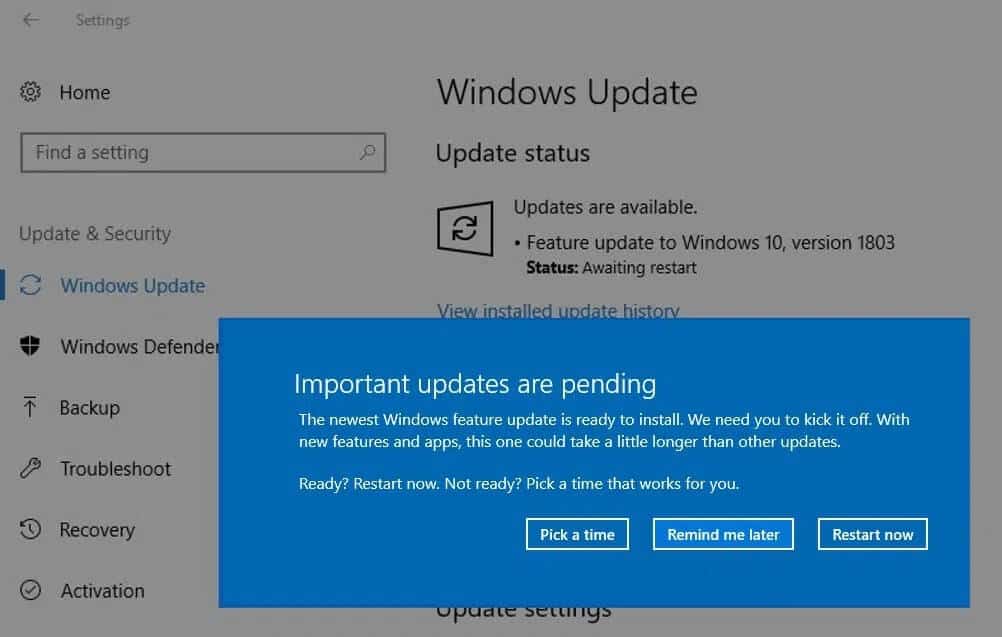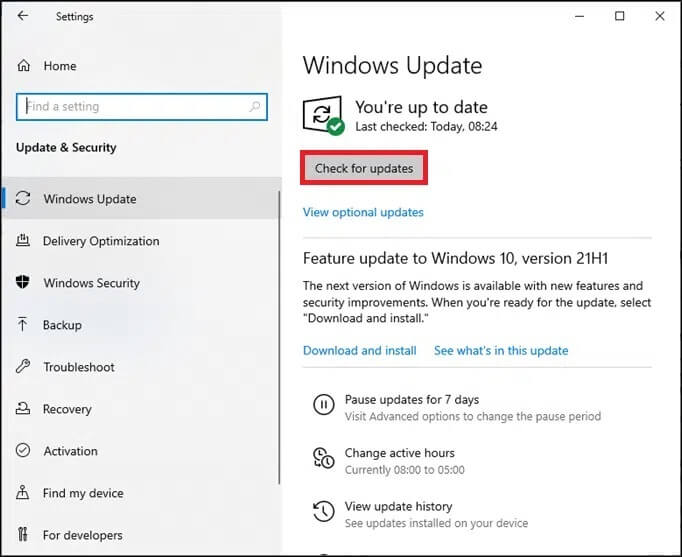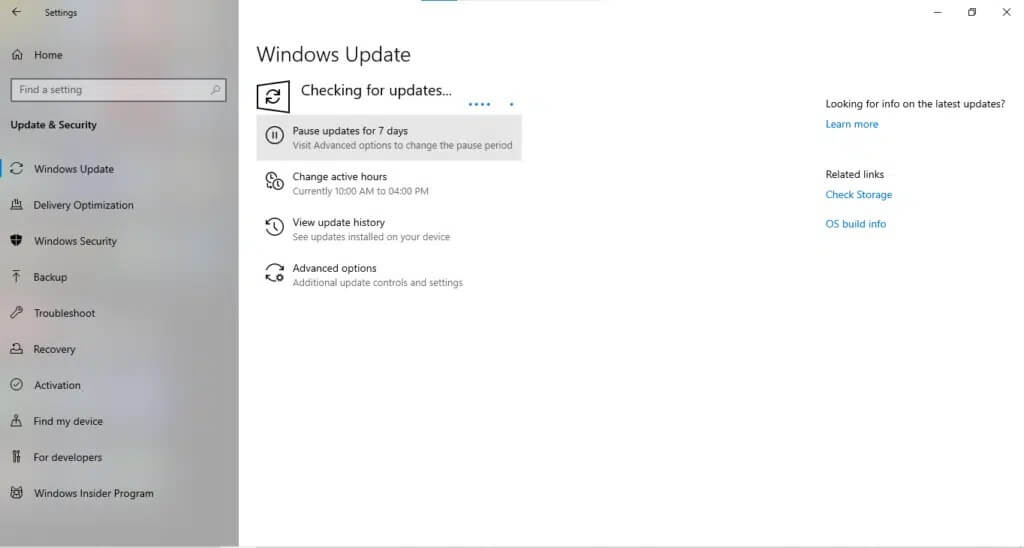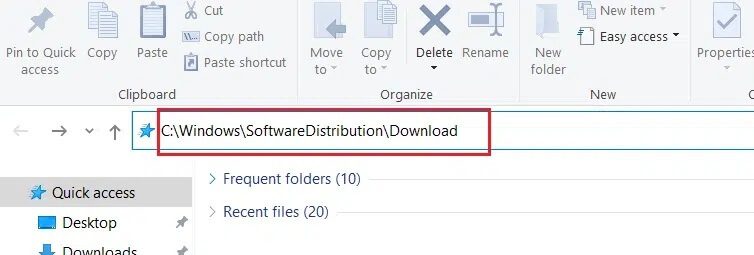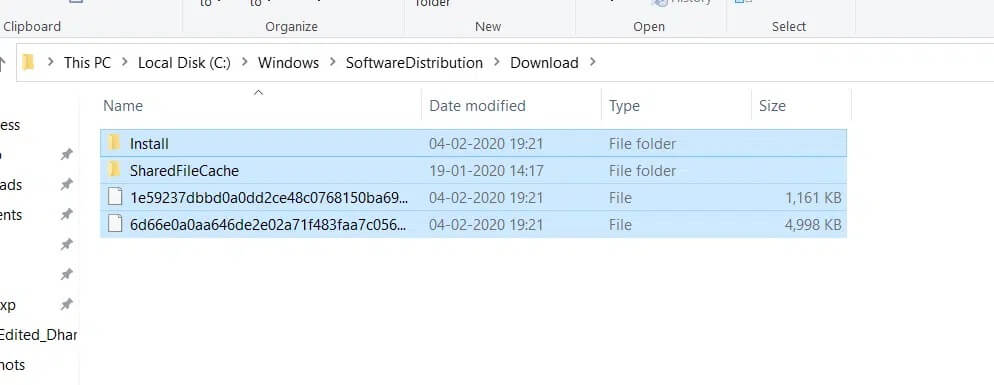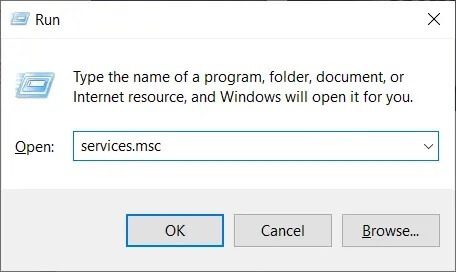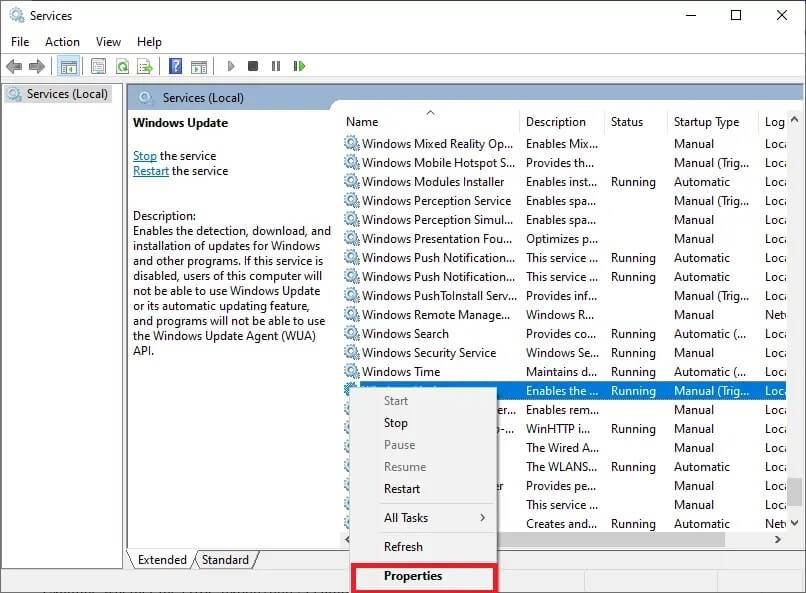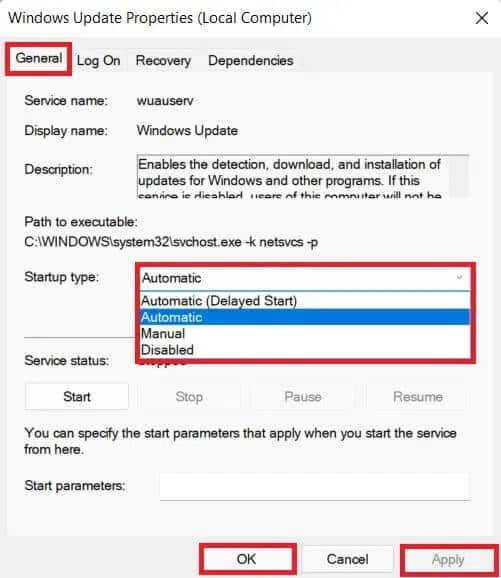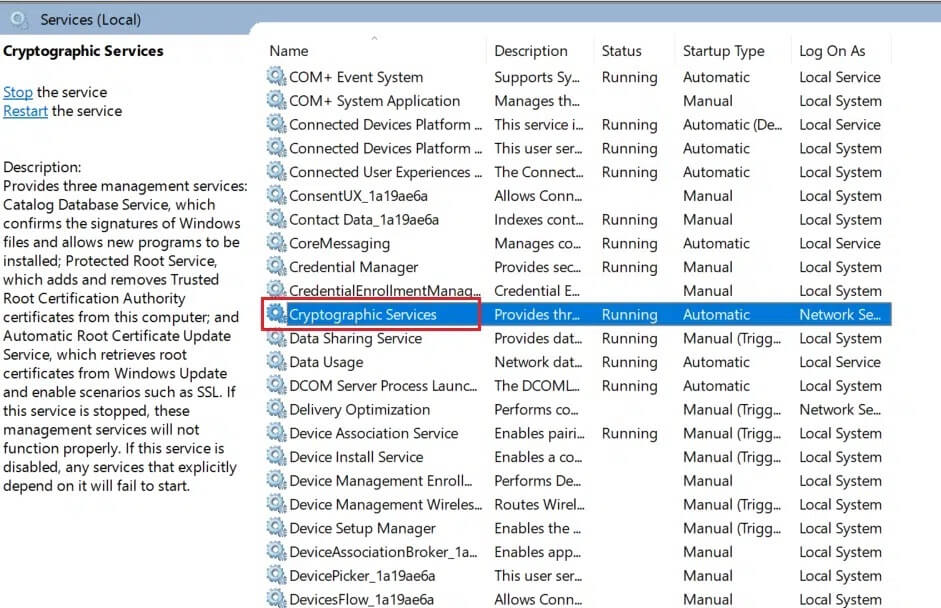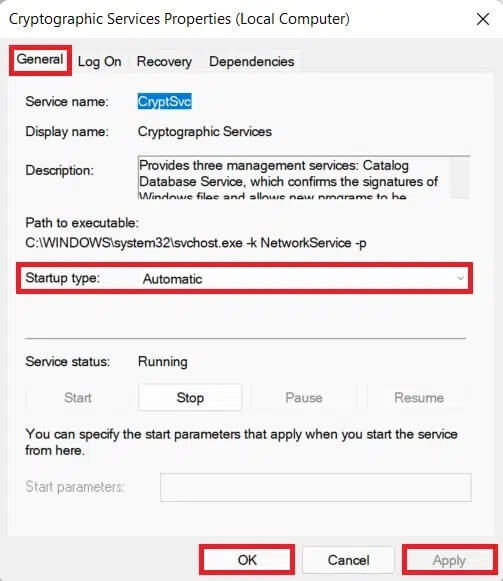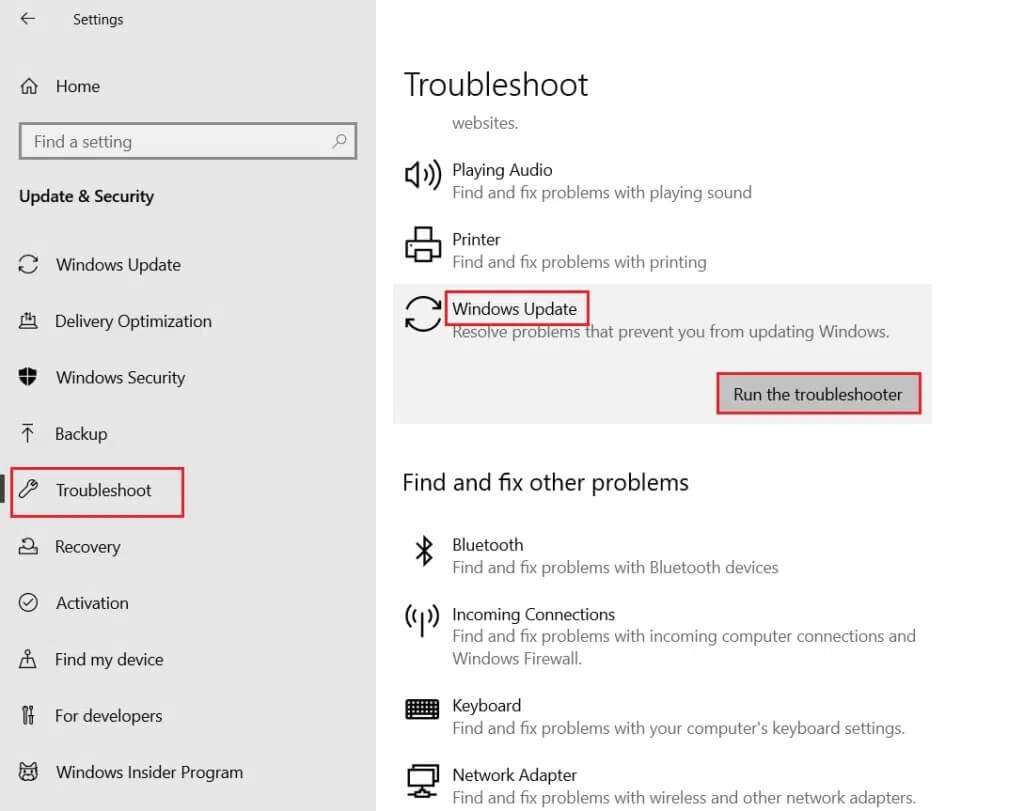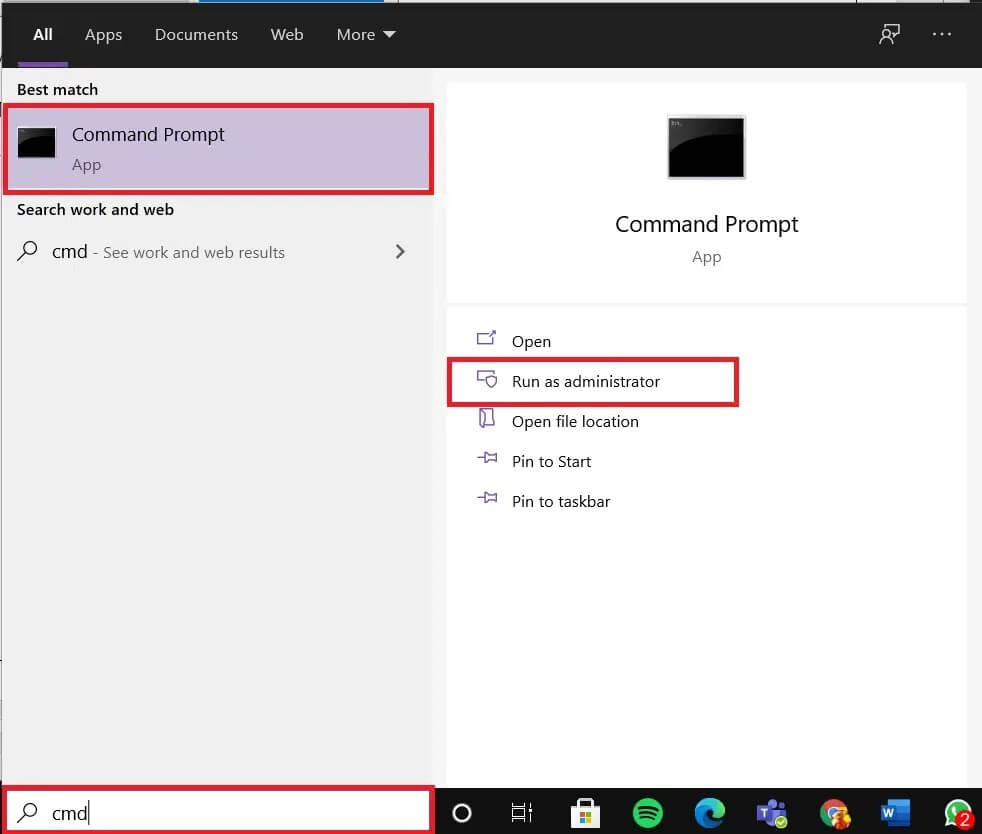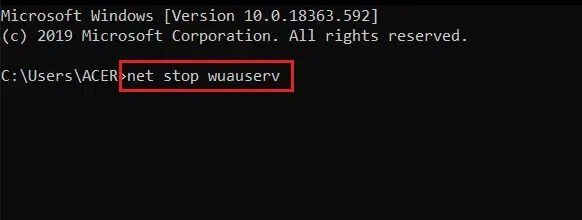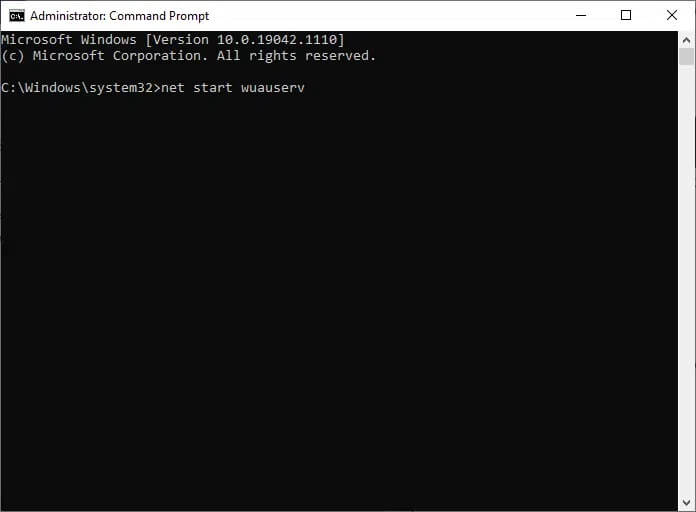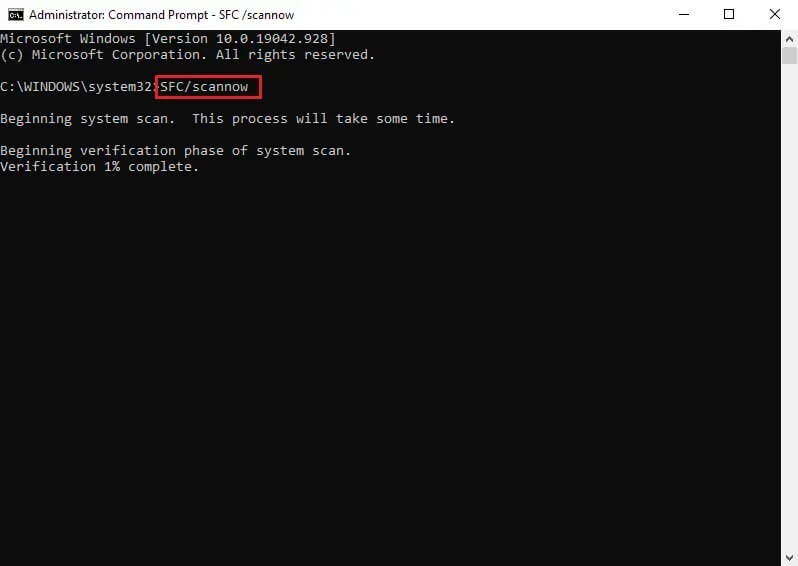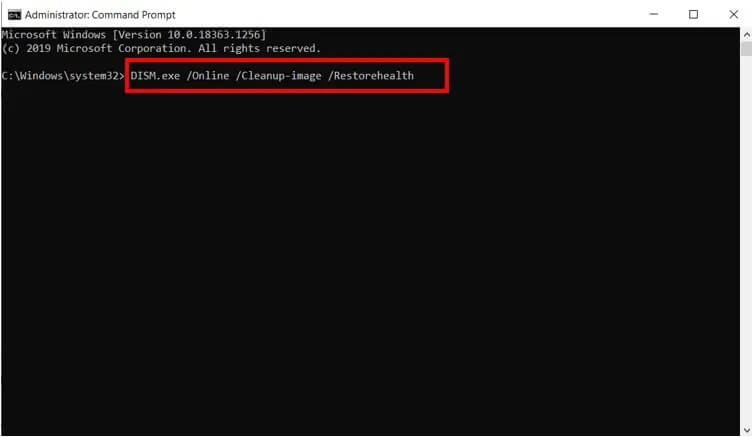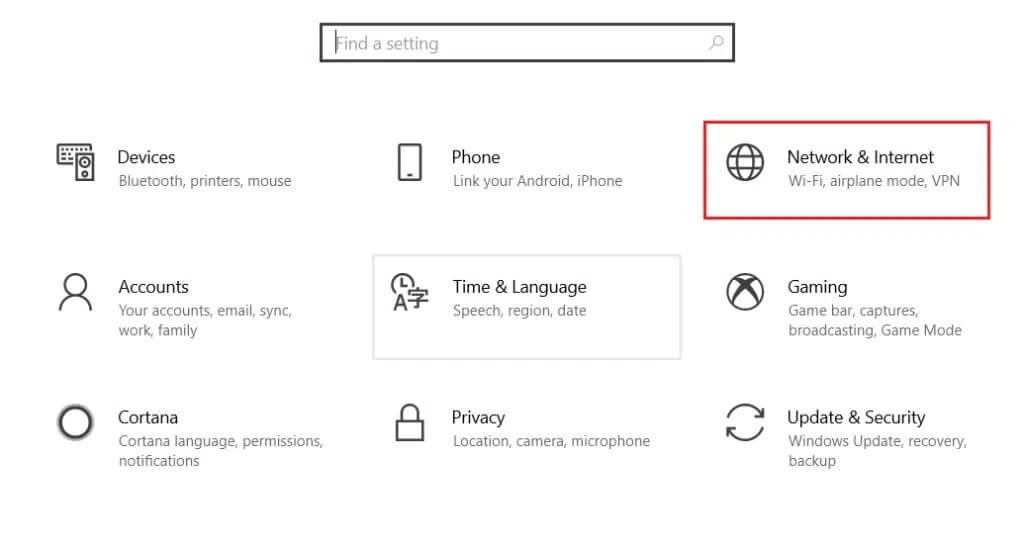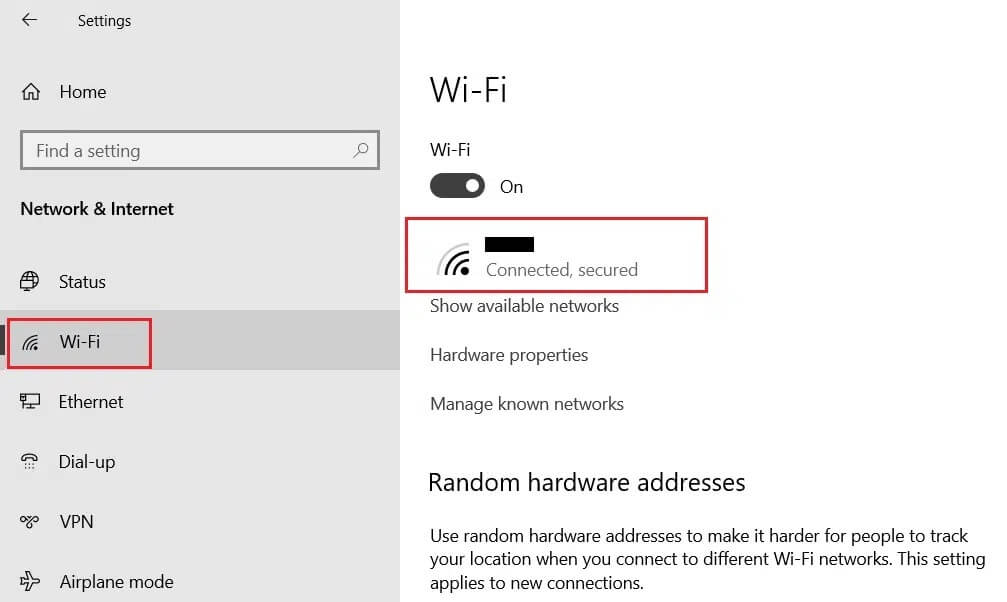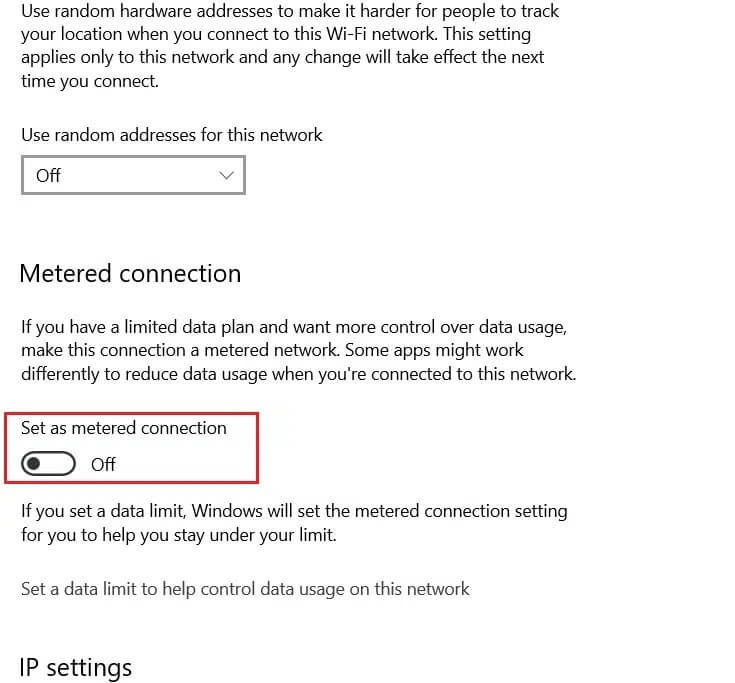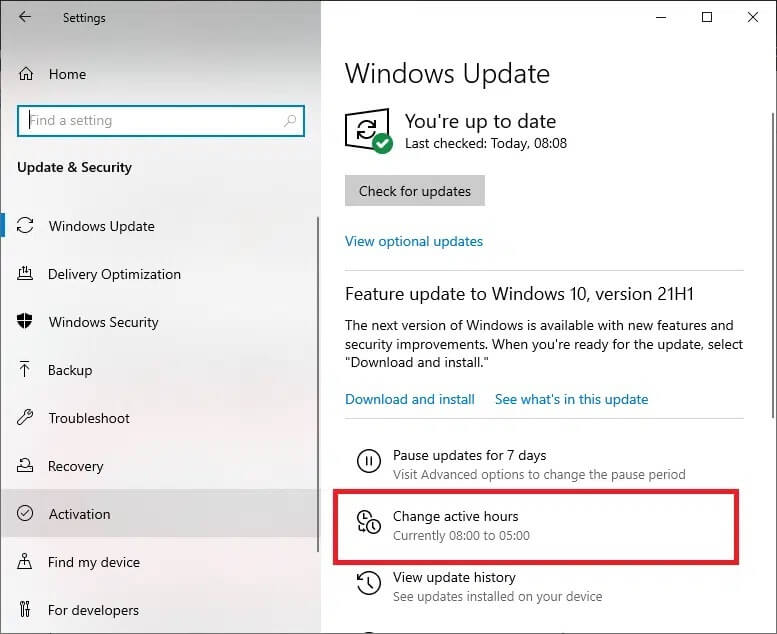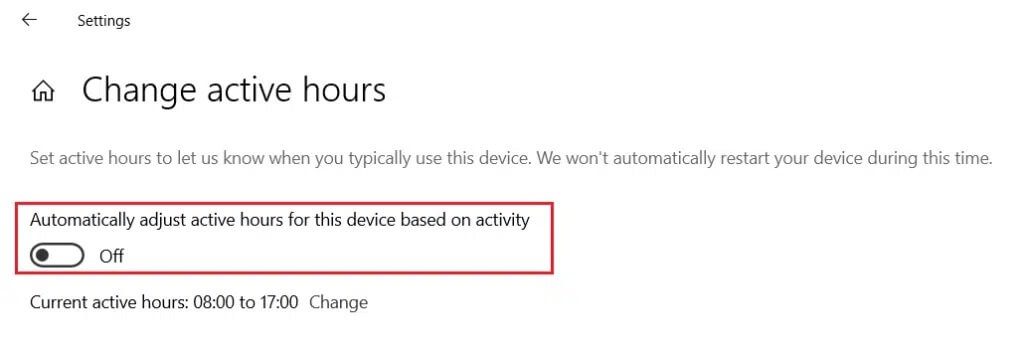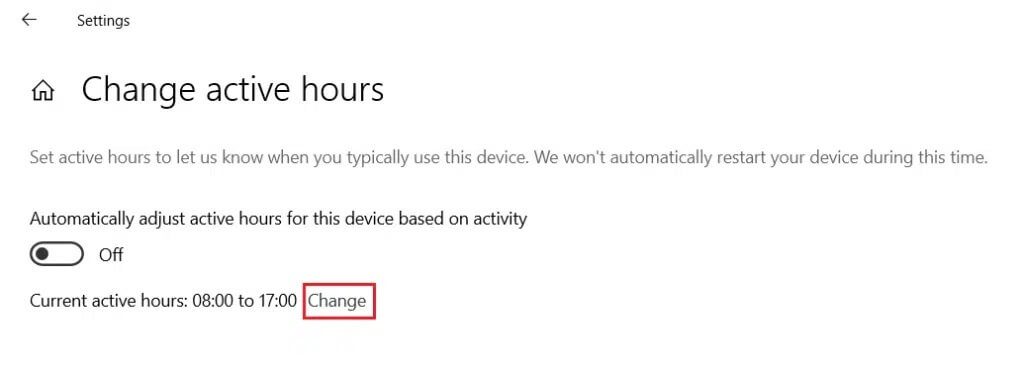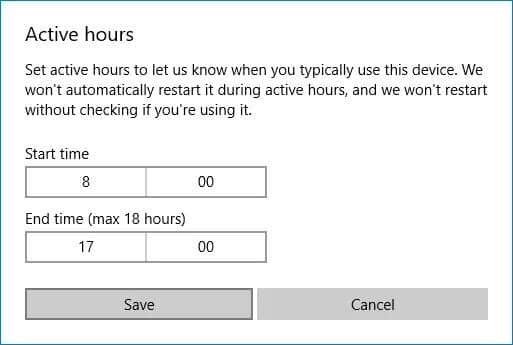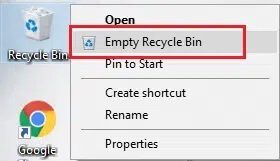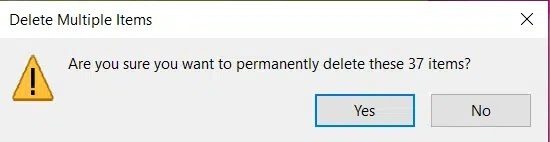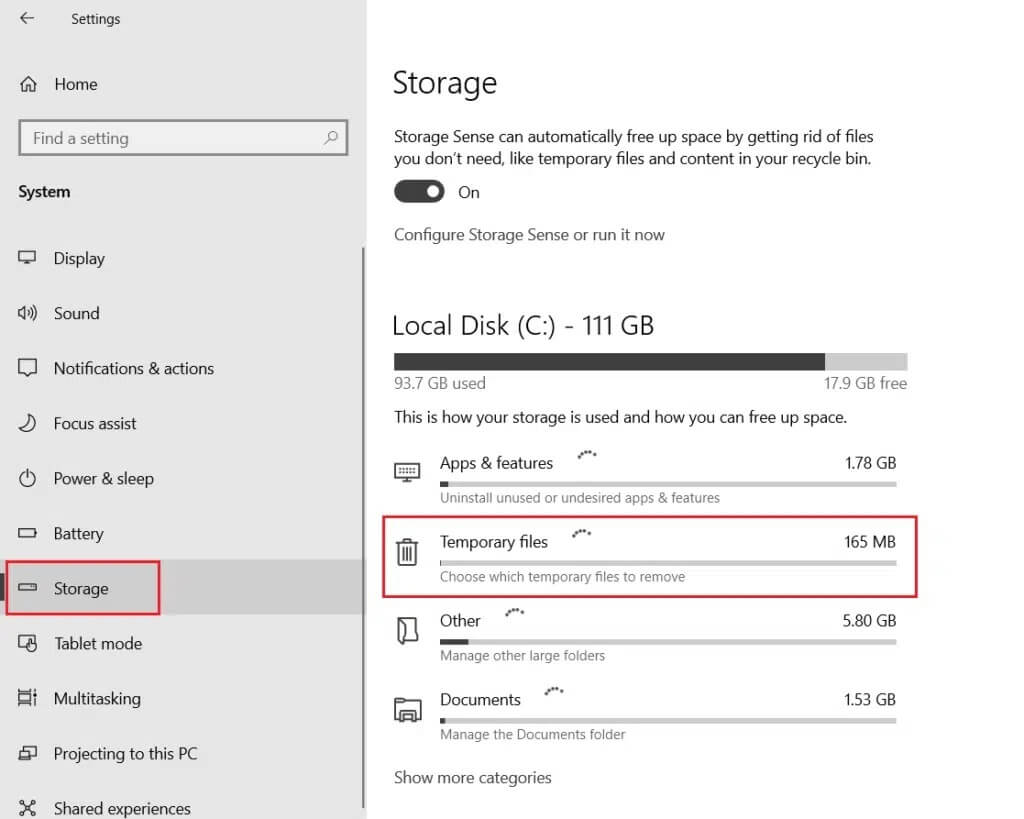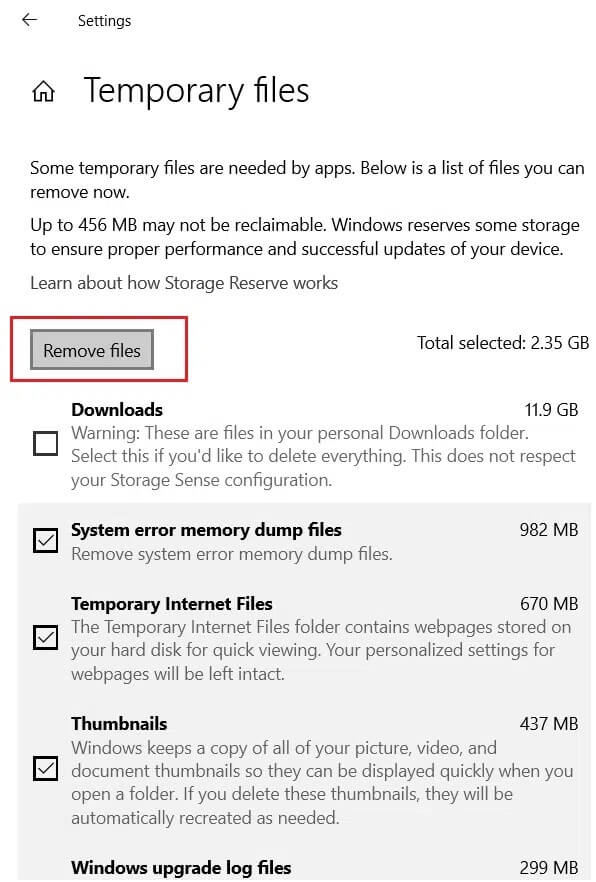Correction d'une erreur d'installation de la mise à jour de Windows 10 en attente
Préparer Windows Update Il est essentiel de faciliter les opérations sans erreur. avec lancement Le nouveau Windows 11 Maintenir votre système à jour est plus important que jamais. De plus, de nouvelles mises à jour ajoutent également à la stabilité et à la sécurité globales du système d'exploitation en garantissant que toutes les applications et tous les appareils fonctionnent parfaitement. Malheureusement, les mises à jour peuvent également signifier de nouveaux bogues et problèmes liés aux utilisateurs. Alors, que faites-vous lorsque vous rencontrez un problème de téléchargement en attente de mise à jour de Windows 10 ? Notre guide utile vous apprendra comment résoudre le problème de blocage de l'installation de la mise à jour de Windows 10.
Comment réparer une installation de mise à jour Windows 10 en attente
Ce problème est causé par plusieurs facteurs, tels que :
- Conflits logiciels
- ancien système
- Heures de travail définies par l'utilisateur
- Mises à jour précédentes en attente
- Erreur de service
- Espace de stockage suffisant
Un statut différent indique différentes étapes et/ou problèmes dans la mise à jour. Référez-vous au tableau ci-dessous pour comprendre la même chose.
| Statut | Signification |
| téléchargement suspendu | Notifie la disponibilité d'une mise à jour non critique. En attente de l'autorisation de l'utilisateur |
| Chargement | Notifie que la mise à jour a commencé à se télécharger à partir du serveur Microsoft. |
| installation suspendue | Indique la fin du processus de téléchargement. En attente de l'autorisation de l'utilisateur. |
| En attente d'installation | Attendre que les conditions requises soient remplies pour commencer l'installation de la mise à jour. |
| Initialisation | Indique que la préparation de l'installation de la mise à jour a commencé. |
| Installation | Indique que le processus d'installation de la mise à jour a démarré. |
Suivez les méthodes mentionnées ci-dessous pour résoudre le problème de téléchargement en attente de mise à jour de Windows 10 sur votre PC. Ce n'est qu'alors que vous pourrez vérifier si vous êtes éligible pour télécharger la dernière version version de Windows 11 Ou non.
Méthode 1 : redémarrez votre ordinateur et réessayez
Le redémarrage de l'ordinateur peut vous aider à résoudre ce problème car certaines mises à jour attendent d'abord que d'autres mises à jour en file d'attente soient installées. Cela signifie que le système peut nécessiter un redémarrage avant le déploiement de la prochaine mise à jour.
1. Cliquez sur l'icône Alimentation et sélectionnez Redémarrer.
2. Après le redémarrage, appuyez sur les deux touches Windows + I Ensemble pour ouvrir Paramètres.
3. Cliquez Mise à jour et sécurité , Comme montré.
4. Dans la section Windows Update, cliquez sur le bouton Vérifiez les mises à jour (Vérifiez les mises à jour).
5. Windows recherchera, téléchargera et installera les mises à jour si elles sont disponibles.
Méthode 2 : retélécharger la mise à jour
Ce problème peut également apparaître s'il y a des problèmes pendant le processus de téléchargement, tels que des fichiers manquants ou une connexion interrompue. Vous devez supprimer la mise à jour précédemment téléchargée et la télécharger à nouveau, comme indiqué ici.
1. Ouvrez l'explorateur de fichiers en appuyant simultanément sur la touche Windows + E.
2. Tapez le chemin du site Web suivant dans la barre d'adresse et appuyez sur Entrée.
C: \ Windows \ SoftwareDistribution \ Download
3. Appuyez sur Ctrl + A pour sélectionner tous les fichiers et dossiers. Appuyez ensuite sur Shift + Delete pour supprimer définitivement ces touches.
4. Après cela, redémarrez votre ordinateur et téléchargez à nouveau les mises à jour selon les étapes détaillées dans la première méthode.
Méthode 3 : Activer le service Windows Update
Vous pouvez configurer le mode d'installation des mises à jour afin que l'ordinateur n'ait pas à attendre votre entrée pour démarrer ou terminer le processus de mise à jour. Ceci, à son tour, résoudra le problème d'installation de la mise à jour Windows en attente.
1. Démarrez la boîte de dialogue en appuyant sur mes touches Windows + R À la fois.
2. Type services.msc Et presse Entrer.
3. Dans le volet de droite, faites défiler la liste des services et double-cliquez Windows Update.
4. Sur le «Général » Sélectionnez "Automatique"Dans le menu déroulant"Type de démarrage.
5. Cliquez Appliquer > OK Et redémarrez Windows 10.
Méthode 4 : Activer le service de transfert intelligent en arrière-plan
De même, garder BITS activé aidera avec une mise à jour Windows en attente de téléchargement ou d'installation.
1. Lancez la fenêtre Services via la « Boîte de dialogue »Courir», comme décrit dans la troisième méthode.
2. Dans le volet droit, cliquez avec le bouton droit sur Service de transfert intelligent en arrière-plan et sélectionnez Propriétés, comme indiqué.
3. Sous le "Public", Sélectionnez"AutomatiqueDans le menu déroulant intitulé Type de démarrage.
4. Cliquez Appliquer > OK pour enregistrer ces modifications.
Méthode 5 : Activer le service de cryptage automatique
Comme BITS et Windows Update Service, cela est également nécessaire pour un processus de mise à jour sans faille et pour éviter la mise à jour de Windows en attente d'un problème d'installation en attente.
1. Ouvrez la fenêtre Services et faites défiler jusqu'à Services de cryptage , Comme montré.
2. Double-cliquez dessus pour l'ouvrir Propriétés des services cryptographiques.
3. Sélectionnez l'option "automatique" pour le type de démarrage, comme indiqué ci-dessous.
4. Cliquez Appliquer > OK Redémarrez l'ordinateur.
Méthode 6 : Exécutez l'utilitaire de résolution des problèmes de Windows Update
Windows est livré avec de nombreux outils de dépannage pour différents scénarios. Vous pouvez exécuter l'utilitaire de résolution des problèmes de Windows Update pour résoudre le problème d'installation en attente de la mise à jour de Windows 10.
1. Appuyez sur les deux touches Windows + I Ensemble pour ouvrir Paramètres Et cliquez Mise à jour et sécurité , Comme montré.
2. Cliquez sur Dépanner dans le volet de gauche. Dans le volet de droite, faites défiler jusqu'à Windows Update, puis sélectionnez l'option Exécuter l'utilitaire de résolution des problèmes.
3. Windows détecte et résout les problèmes qui vous empêchent de mettre à jour Windows.
Méthode 7 : Réinitialiser les mises à jour Windows
Vous pouvez également exécuter certaines commandes dans l'invite de commandes pour réinitialiser le service Windows Update et résoudre le problème de téléchargement en attente de mise à jour de Windows 10. Ces commandes aideront également à renommer le dossier Software Distribution et Catroot 2.
1. Cliquez sur l'icône Démarrer et tapez cmd pour rechercher Invite de commandes. puis sélectionnez Exécuter comme administrateur , Comme montré.
2. Tapez les commandes suivantes individuellement et appuyez sur Entrée après chacune :
net stop wuauserv net stop cryptSvc net stop bits net stop msiserver ren C:\Windows\SoftwareDistribution SoftwareDistribution.old ren C:\Windows\System32\catroot2 catroot2.old
3. Ensuite, redémarrez les services en exécutant ces commandes :
net start wuauserv net start cryptSvc net start bits net start msiserver
Méthode 8 : Analyser et réparer les fichiers système corrompus
Les mises à jour peuvent rester bloquées en raison de fichiers système corrompus. L'exécution des commandes DISM et SFC peut aider à réparer et à reconstruire ces fichiers, résolvant ainsi le problème de blocage de l'installation de Windows. Voici comment effectuer ces vérifications :
1. Ouvrez l'invite de commande avec les privilèges administratifs, comme indiqué dans la méthode 7.
2. Tapez sfc /scannow comme indiqué ci-dessous et appuyez sur Entrée.
3. Le vérificateur de fichiers système démarrera son processus. Attendez que la déclaration de vérification complétée à 100 % apparaisse.
4. Maintenant, tapez les commandes DISM suivantes pour analyser et réparer les fichiers corrompus. Exécutez-le en appuyant sur la touche Entrée.
Dism /Online /Cleanup-Image /CheckHealth DISM.exe /Online /Cleanup-Image /ScanHealth DISM.exe /Online /Cleanup-Image /RestoreHealth
5. Maintenant, supprimez tout le contenu du dossier C:\Windows\SoftwareDistribution\Download comme indiqué dans la deuxième méthode.
6. Répétez la même chose avec les fichiers et les dossiers du dossier d'emplacement C:\Windows\System32\catroot2.
7. Enfin, redémarrez votre PC Windows 10 et téléchargez les mises à jour comme décrit dans la première méthode.
Méthode 9 : autoriser les téléchargements dépassant les connexions mesurées
Il est possible que ledit téléchargement soit bloqué ou suspendu en raison du paramètre de connexion limité. Voici comment le désactiver pour résoudre le problème en attente d'installation de la mise à jour de Windows 10 :
1. Appuyez sur les deux touches Windows + I Ouvrir une fenêtre Paramètres.
2. Cliquez Réseau et internet , Comme montré.
3. Sélectionnez ensuite Wi-Fi Dans le volet gauche et cliquez sur الشبكة auquel vous êtes actuellement connecté.
4. Désactivez l'option appelée Définir comme connexion limitée, comme indiqué ci-dessous.
Méthode 10: Modifier les heures actives
Les mises à jour peuvent avoir été programmées en dehors des heures de bureau actives pour assurer une interruption de votre travail de routine. Voici comment modifier le paramètre Heures actives ou Heures de travail pour corriger une installation de mise à jour Windows bloquée :
1. Aller à Paramètres> Mise à jour et sécurité , comme décrit dans la première méthode.
2. Sur l'écran Windows Update, cliquez sur Modifier les heures actives.
3. Désactivez la bascule pour définir automatiquement les heures d'activité de cet appareil en fonction de l'option d'activité.
4. Cliquez sur Modifier à côté des heures actives actuelles, comme indiqué ci-dessous.
5. Définissez l'heure de début et l'heure de fin selon votre convenance et cliquez sur Enregistrer.
Méthode 11 : Faites de la place pour les nouvelles mises à jour
De toute évidence, pour que de nouvelles mises à jour se produisent, il doit y avoir suffisamment d'espace sur le lecteur principal, c'est-à-dire le disque C. Effacer l'espace devrait résoudre le problème d'installation en attente de la mise à jour de Windows 10.
En vidant la corbeille
1. Cliquez avec le bouton droit sur la Corbeille sur le bureau.
2. Cliquez "Vide la poubelle de recyclage" , Comme montré.
3. Cliquez "ouipour confirmer ladite suppression.
En supprimant les fichiers temporaires
1. Appuyez sur les deux touches Windows + I ensemble pour ouvrir une fenêtre Paramètres.
2. Cliquez sur Système, comme indiqué.
3. Cliquez sur Fichiers temporaires, puis laissez Windows vérifier quels fichiers peuvent être supprimés et combien d'espace peut être libéré.
4. Cliquez sur Supprimer les fichiers.
Nous espérons que vous avez trouvé cet article utile pour résoudre le problème de téléchargement ou d'installation en attente de mise à jour de Windows 10. Parlez-nous de votre expérience dans le dépannage de ce problème dans la section commentaires ci-dessous. Dites-nous également sur quel sujet vous souhaitez que nous écrivions ensuite.